OPROARTSでSalesforceと連携した帳票を作るスキルとコツ

皆様、こんにちは!
技術支援担当の高橋です。
ご質問で、「帳票を作るのにどれくらいかかるの?」と聞かれることがあります。
う~~~~ん・・・ものによる。
それと同時に「どれくらいのレベルが必要ですか?」とも...。
あ~~~~~・・・システム管理者...?
この記事ではこの疑問へのヒントを出すべく、必要なスキルと帳票開発の工程を書いていきたいと思います。
帳票を作るのに必要な知識
Salesforceと連携した帳票を作るには、最低でも以下の知識が必要です。
- オブジェクト
- レコード
- 項目
- 参照項目
- 主従関係
この単語を見て、「大丈夫だ、問題ない」という方は知識としてはOKです!
「オブジェクト」「レコード」「項目」はSalesforceの設定を何かしら触るときに必須の知識ですので、マニュアルを読むために必要です。
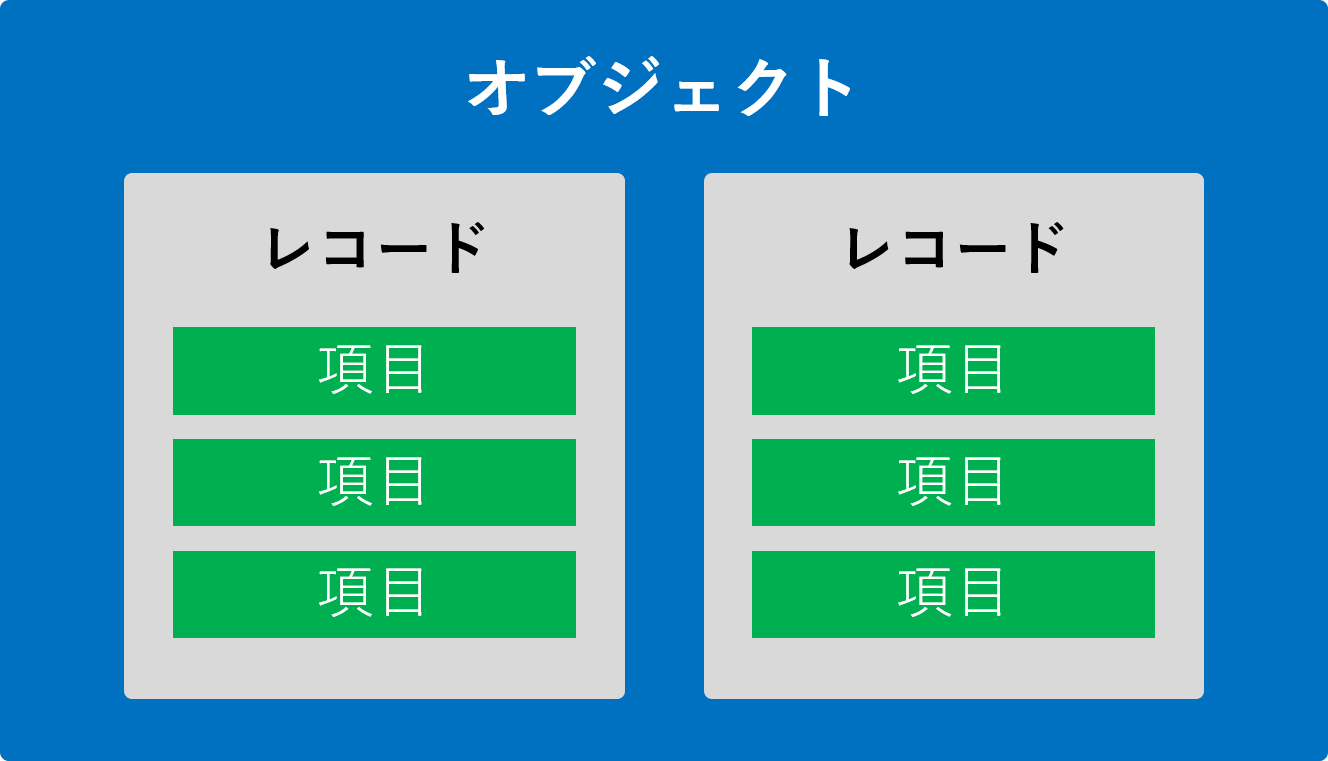
「参照項目」や「主従関係(親子関係)」といった考え方は、帳票のどこに何を表示したいかを設定(「マッピング」といいます)する時に必要です。
これらの知識がないと、設定画面に何が表現されているのかわからなくて何をどうしたらいいかわからなくなってしまうと思います。
本当は、わからなくても設定できる画面が理想なんですが...すみません...。

あるともっと良い知識は以下です。
- ページレイアウトの変更方法
- アクションボタンの作り方
- JavaScriptを書ける
- Visualforceを書ける
ページレイアウトとアクションボタンについては、手順を知っているかどうかですのでなくても問題ありません。
ドキュメントやサポート記事をご覧いただければ大丈夫です。
JavaScriptとVisualforceの知識を持っている方は多くないと思いますので、こちらは「あると最高!」レベルのものです。
これらが書けると、ボタンクリック後にダイアログを出したり、処理分岐をさせたりなどの機能を付け加えることができますので、夢が広がります。
また、『ViewFramer』機能を使って設定する場合は、データローダを使ったことがあると理解がしやすいと思います。
帳票作成の手順
マニュアルでは、「デザイナーにログインして新規作成します・・・」というところから始まりますが、マニュアルには記載されていない準備があります。
帳票作成をしようと思ったら以下を準備します。
- レイアウトイメージ
- 帳票に表示するオブジェクト/項目
- テストに使用するレコード
- マッピング仕様書
1.レイアウトイメージ
レイアウトイメージは、デザインするときに見ながら行うためのものです。
文言などがコピーできたほうが便利ですので、ExcelやWordがベターです。
2.帳票に表示するオブジェクト/項目
「帳票に表示するオブジェクト/項目」は、帳票を作り始める前に作っておいてください。ないと設定ができませんので必ずです。また、API参照名や項目名は帳票設定前にFIXしておきましょう。五月雨式に変わってしまうとそのたびに仕様書の変更・設定の変更が発生して開発が進みません。どうしても変更しないといけない場合は、「これで最後!」の精神で行うようにしましょう。
後で変えるかもだけどとりあえずこうしとこ...ってやるとずっと完成しないです!
あるいはいったん帳票ができあがってから変更した方が混乱せずにすみます。
3.テストに使用するレコード
先になくても問題はないのですが、帳票作成前にあったほうがイメージが沸くので個人的におすすめです。きちんとしたデータが入ったレコードと帳票マッピング画面を交互に眺めていると仕様書の間違いを見つけることもあります。
4.マッピング仕様書
マッピング仕様書は、レイアウトに対してSalesforceのどの項目を表示するのかを記したものです。
作る人の頭の中にあればよいのかもしれませんが、後々引き継いだり変更する時のために作っておいたほうが良いです。また、「あれ忘れてた」と手戻りを発生させないためにも、先に仕様書の作成をおすすめします。
弊社の帳票作成サービスではこちらのご提示を必ずお願いしています。
マッピング仕様書の形式は自由ですが、例えばこんな感じです。
Excelでレイアウトに対して番号を振って...
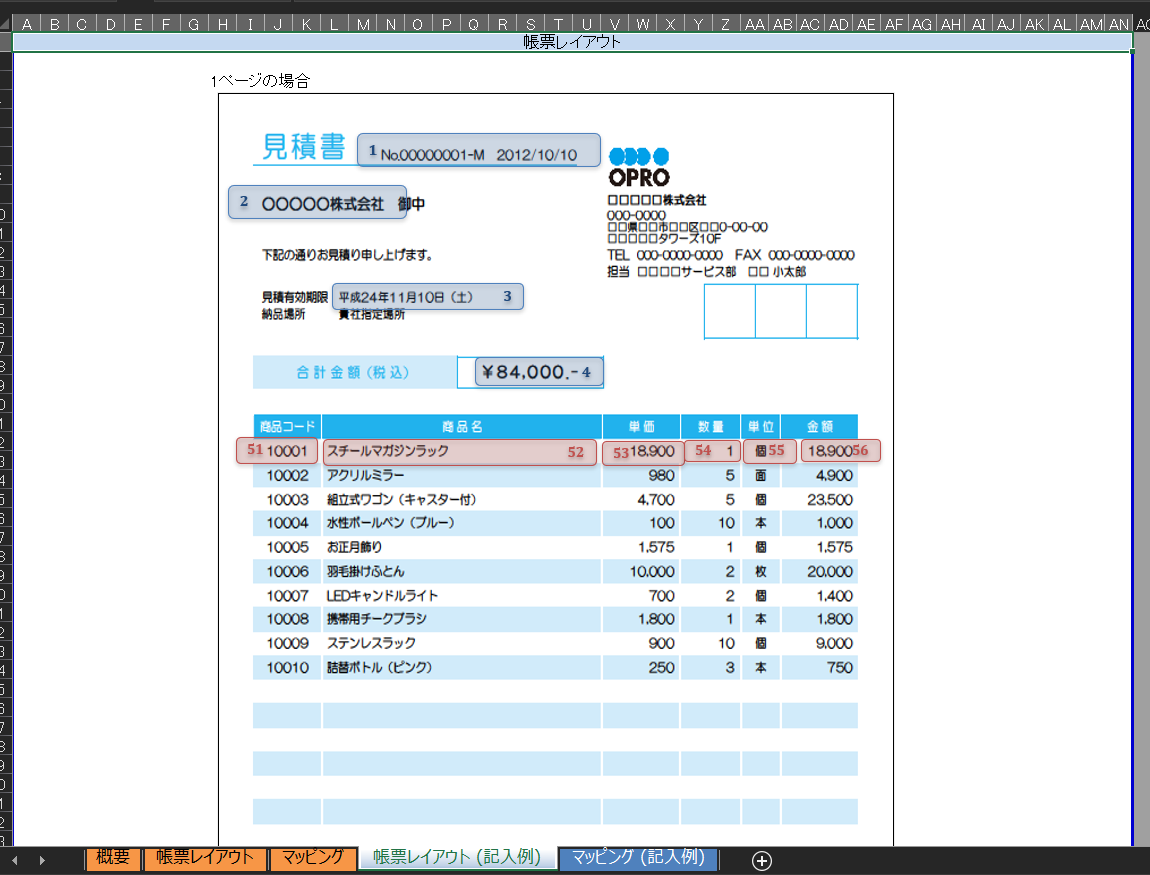
番号に対して、どのオブジェクトのどの項目なのかを記載します。
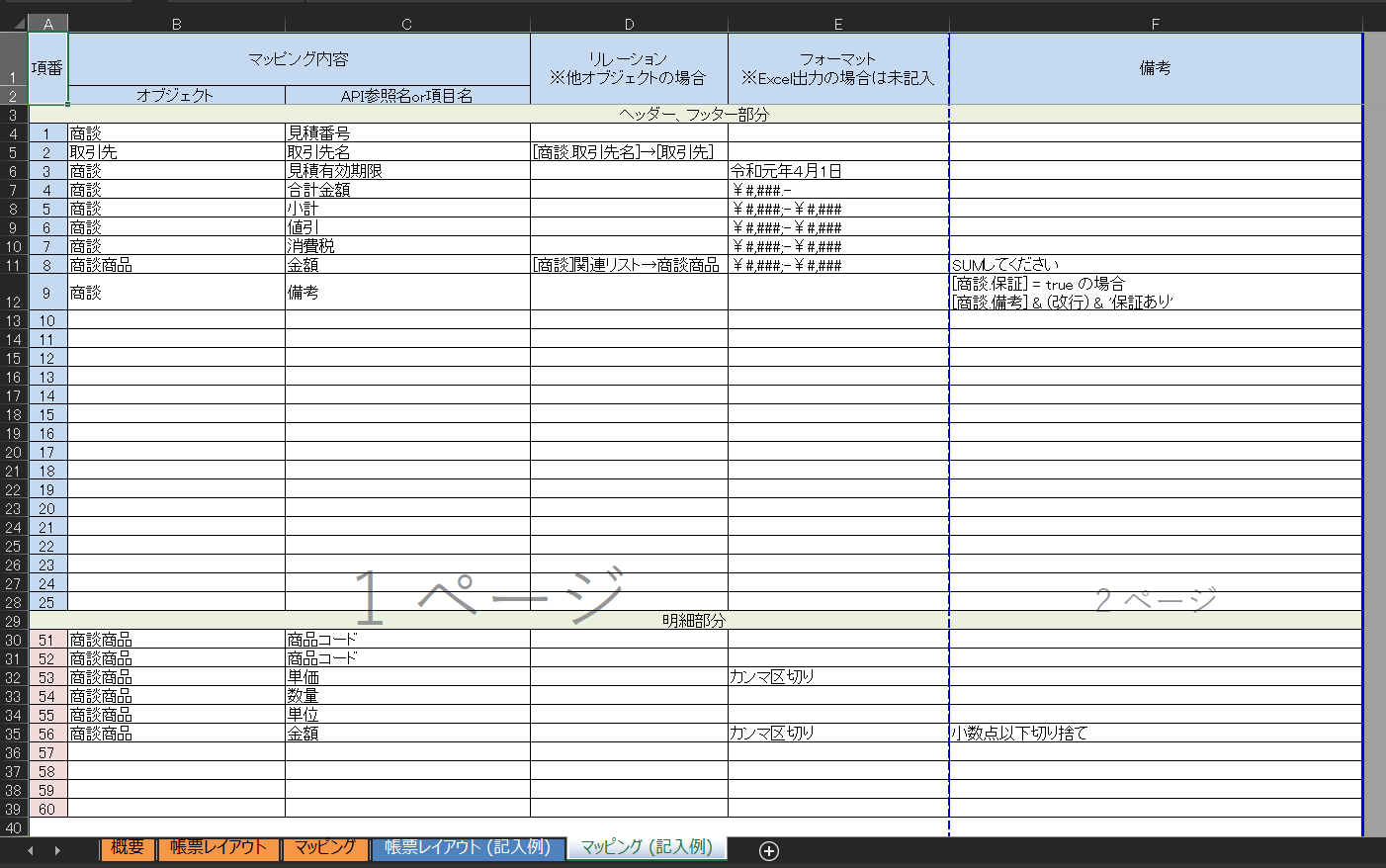
この時、参照関係の項目を使う場合は、参照先のどの項目なのかも明記しておくことで「どこから何をとってくるんだっけ?」というのが整理されますよ。
また、明細がある場合は子オブジェクトになると思いますので、こちらも分けて書いておくとベターです。
ボタンの場所、超重要
仕様書を書く時のポイントですが、ボタンを置くオブジェクトを起点として考えてください。
帳票設定はボタンを置くオブジェクトを起点として、そこから参照関係や子オブジェクトを辿ってデータを特定しています。
ですので、起点が決まらないと設定ができない、というのが理由の一つです。
また、ボタンの場所が決まっていないということは運用が決まっていないことになります。
運用によって帳票の作り方も変わってきます。ほぼ全部作ってしまったのにボタンの場所の想定が間違っていたから設計からやり直しなんてこともありますので、運用イメージをしっかり持ってから取りかかりましょう。
例えば、詳細ページとリストビューどちらにボタンを置くのかによっても異なります。リストビューに置く(つまり複数一括出力)となったときに芋づる式にいろんな要望が出てきたりしますね。ですので、ボタンの場所は重要です。
詳細ページ=1件出力、リストビューページ=複数出力、が製品的には標準なのですが、中にはそうじゃないという運用もありますので、ボタンの場所ひいては運用がどうなるのかは事前に話し合いましょう!
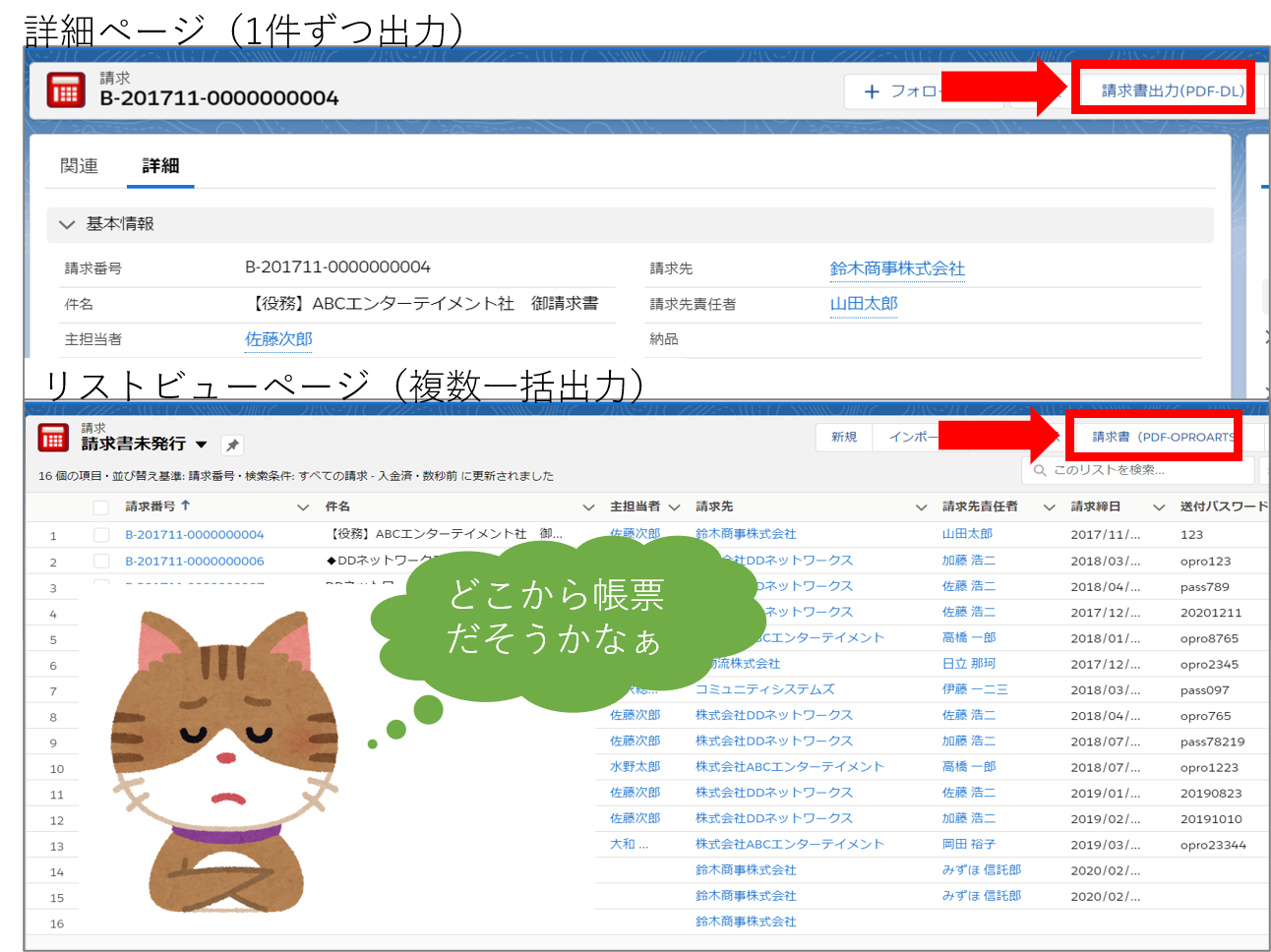
帳票作成
レイアウトイメージと仕様書ができたら、いよいよ帳票を実際に作成していきます。
帳票作成のステップは大きく分けて以下の4ステップです。
- 帳票テンプレートの作成
- Salesforceとのマッピング
- 配備
- ボタンの作成

1.帳票テンプレートの作成
まずテンプレート作成の工数は、デザインによります!!!ごめんなさい!!
これは、線が何本あるか、作る項目が何個あるのかの世界...。細かければ細かいほど時間がかかります。
操作感はペイントツールが近いかと思います。Photoshopやillustratorほど複雑な機能はないですが、操作イメージはとても似ています。もっと身近な例でいうとPowerPointをイメージいただくとよいと思います。テキストボックスを図から選んで置いて位置調整して...という感じです。
好きな人は好きなんですが、好きじゃない人には苦痛かも...。そこもちょっと時間にかかわってきそうです。
ツールの難易度(MAX☆5)では、 ※独断
- Excel/Word/PowerPoint帳票 ☆1
- PDF帳票 ☆3~5
ですかね。Office帳票はExcel/Word/PowerPointファイル自体が帳票テンプレートになるので特別なデザインの操作はありません。
しかしPDFは専用デザイナーでの作成になるので、難易度はあがります。
2. Salesforceとのマッピング
Salesforceとのマッピングは、使うマッピングツールによって異なります。OPROARTSには2つのマッピングツールがありまして、データ構造の難易度によって使い分けることになります。
難易度はこんな感じです。
- Connector for Salesforce:☆2~3
- ViewFramer:☆4~5
これらの違いについては別の記事かテックコラムをご覧いただければと思います。
工数としても、Connector for Salesforceであれば、仕様書通りにすすめば10分程度です。単純に項目数が増えれば時間もかかりますので、感覚的には10項目くらいで10分ですね。
よく、あれ忘れたこれ忘れたと行ったり来たりするので本当に10分で完了するかは設計次第...。
ViewFramerの場合は30分くらいですかね。項目数が増えたり、作るビューの数が多ければ時間がかかりますので簡単な帳票である場合の目安です。
よく、あれ忘れたこれ忘れたと行ったり来たりするので本当に(略 あとどのくらいの項目数のビュー作っているかによって変わるので、30分は本当にすんなりいったときの時間です。
何度も帳票作っている身としての所感ですが、ちゃんと準備したと思っても何回も何回も何回も何回もデザインとマッピングは微調整するので、↑の時間は設計が完ぺきなときですね。実際に設計が完ぺきな状態で始められることは多くない気がしますので、予備日をきちんととっておくのが理想です。特に分担していると「あれ?項目なくない?」とか予期せぬこととかおきますし...。
3.配備
配備は1秒です。ボタンをワンクリックして終わりです。
4.ボタンの作成
ボタンの作成はさほど時間はかかりません。せいぜい5分といったところだと思います。
ボタンの作成手順はマニュアルに記載していますので、見ながら作業できます。
けっきょく、工数ってどれくらい?
ここまでで、「で?」と思われたと思います。すみません。
前述の通り、最も時間のかかる①は帳票の細かさによるのでなかなか一概には言えませんが、
例として私の作業時間をざっくり言いますと、A4の一般的な見積書や請求書のようなものであれば微調整含めて数時間~半日ですべての工程ができます。もちろん、仕様がきっちり固まっていることが前提です。
なので、デモなどを依頼されたときは通常業務と平行なので、実作業3日くらいと予備日で工数を出していますね。もちろん、慣れた人間がこれなので、慣れていない場合は3日まるまる使うくらいの気持ちのほうが余裕があります。
また、思わぬことに躓いて進まなくなるのはあるあるなので、なるべく余裕をもって取りかかれるようにできるとベストです。
なかなかそうはいかないんですけどね...。
サポート体制
「やる気はあるし自分でできそうだけど時間がない!」
「スキル持ってないかな...」
という方、弊社では『帳票作成サービス』のメニューがあります。
仕様書とレイアウトイメージをいただければ、帳票作成~ボタン作成まで弊社で代行して作成するサービスです。
例えば、作りたい帳票がいくつかあって、それらが似たレイアウトの場合は、1枚だけ弊社で作って他はコピーして自分で作られる方も多いですね。ぜひご活用ください。
また、弊社では無償のハンズオンセミナーを実施しています。実際のツールの使い方をハンズオンで実施していますので、
「触ってみたい」「自分で作らないといけない...!」という方はこちらもご利用ください。
・・・ということで、参考になりましたでしょうか?
ここまで読んでくださった方、ありがとうございます!